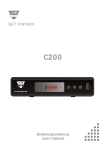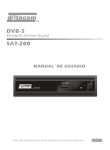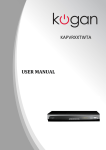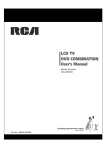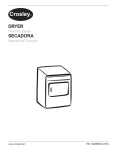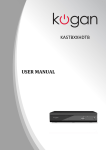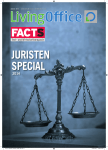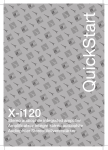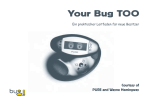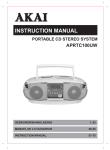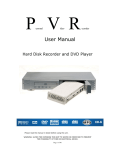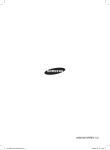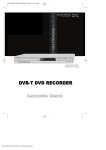Download Bedienungsanleitung - Service
Transcript
HRK 7550 Bedienungsanleitung User’s Manual Inhaltsverzeichnis (DE) 5 7 8 Bedienelemente und Anschlüsse 8 Fernbedienung 10 Erstinstallation Xoro Installation 12 Tägliche Bedienung Wichtige Tasten und deren Funktion Elektronischer Programmführer (EPG) 13 14 USB Rekorder (optional) Timeraufnahme programmieren Aufnahme - Zeitversetztes Fernsehen Aufnahmen abspielen 15 17 18 USB Media Player Media Player starten Bilder Musik Video 19 20 21 22 Deutsch Sicherheitshinweise Kundendienst und Umwelt Lieferumfang Einstellungen Sender bearbeiten TV-Senderliste Favoriten definieren - Sender sperren Sender verschieben - Sortieren - Sender umbenennen Sender löschen - Radiosenderliste - Alle löschen 23 24 25 26 Installation Manuelle Sendersuche Automatische Sendersuche 26 27 Präferenzen Sprache Audio/Videoausgabe - Bildschirmeinstellungen Datum und Uhrzeit - Kindersicherung OSD Einstellungen - Favoritenlisten - PVR Gerät einrichten PVR Einstellungen Auto Standby 27 28 29 30 31 32 DE-3 Deutsch Inhaltsverzeichnis (DE) Wartung Info über XORO HRK 7550 - Werkseinstellung - Firmware aktualisieren - USB Gerät sicher entfernen 32 Problembehebung 33 Gewährleistungsbedingungen 34 Spezifikationen 35 DE-4 Sicherheitshinweise Bedienungsanleitung 1. Folgen Sie den Sicherheitshinweisen und Instruktionen dieses Handbuches. 2. Dieses Handbuch sollte für späteres Nachschlagen aufbewahrt werden. BK-Empfangsanlage Der Xoro HRK 7550 ist für den Betrieb an einer den Vorschriften entsprechenden Empfangsanlage vorgesehen. • • • Um Sach- oder Personenschäden zu vermeiden und einen einwandfreien Betrieb zu gewährleisten, lassen Sie Ihre BK-Empfangsanlage von einem Fachbetrieb installieren. Die Empfangsanlage muss den Vorschriften entsprechend geerdet sein! Sind Antennendose, Verstärker, Verteiler, Weichen, Abzweiger und/oder Antennenkabel zu alt oder nicht korrekt abgeschirmt, kann es zu Empfangsstörungen und fehlenden Sendern kommen. Bitte lassen Sie in diesem Fall Ihre Empfangsanlage überprüfen und tauschen Sie betroffene Komponenten aus. Informieren Sie sich auf der Internetseite Ihres Kabelnetzbetreibers oder im Fachhandel über aktuelle Senderlisten. Sicherheitshinweise • Fassen Sie das Gerät niemals mit feuchten oder nassen Händen an. • Das Gerät kann nur mit der auf der Rückseite beschriebenen Spannung betrieben werden. Sollten Sie die Netzspannung nicht kennen, fragen Sie bitte einen Elektriker. • Dieses Gerät darf nicht in der Nähe von Feuchtigkeit und Wasser positioniert werden. • Ziehen Sie für die Reinigung den Netzstecker aus der Steckdose. • Benutzen Sie keine Flüssigreiniger oder Reinigungssprays. Das Gerät darf nur mit einem feuchten Tuch gereinigt werden. • Das Kabel ist ummantelt und isoliert den Strom. Stellen Sie bitte keine Gegenstände auf das Kabel, da dadurch die Schutzfunktion verloren gehen könnte. Vermeiden Sie große Belastungen des Kabels, insbesondere an Buchsen und Steckern. • Wenn Sie den Stecker aus der Steckdose herausziehen wollen, ziehen Sie immer am Stecker und nicht am Kabel. Das Kabel könnte ansonsten reißen. • Das Gerät hat einen Überlastungsschutz (Sicherung). Die Sicherung spricht bei schweren Gerätefehlern an und darf daher nur von einem Fachmann ersetzt werden. Das Ersetzen einer defekten Sicherung ohne Beheben des Gerätefehlers kann zu weiteren Schäden führen. DE-5 Deutsch Das Blitzsymbol im Dreieck weist den Benutzer auf gefährliche Spannungen an einigen freiliegenden Bauteilen im Inneren des Gerätes hin. Das Ausrufezeichen im Dreieck weist den Benutzer auf wichtige Bedienungs- und Wartungsanweisungen (Service) in diesem Handbuch hin, die unbedingt befolgt werden sollten. Das Gerät wurde getestet und entspricht lt. FCC Norm den Standards eines Klasse B Gerätes. Diese Standards wurden entwickelt um Interferenzen mit anderen heimischen Elektrogeräten zu vermeiden bzw. zu reduzieren. Dieses Gerät kann Radiowellen verursachen und ist es nicht wie in der Anleitung vorgeschrieben installiert, kann es zu Störungen des Radios oder Fernsehers, zum Beispiel beim Ein- oder Ausschalten des Gerätes kommen. Sicherheitshinweise • Deutsch • • • • • • • • • • • • • • • • Für zusätzlichen Schutz des Gerätes während eines Gewitters oder wenn es längere Zeit unbeaufsichtigt ist: Ziehen Sie den Stecker aus der Steckdose und der Antenne-/Kabeldose. Dies verhindert Schäden aufgrund von Blitzschlägen. Eine Außenantenne sollte nicht in der Nähe von Stromleitungen oder sonstigen Stromkreisen angebracht werden. Beim Anbringen solcher Antennen ist extreme Vorsicht geboten, da der Kontakt mit solchen Leitungen tödlich enden kann. Überlasten Sie keine Steckdosen, Verlängerungskabel oder sonstige Leitungen, da dies zu Bränden oder elektrischen Schocks führen kann. In die Öffnungen des Gerätes dürfen keine Gegenstände eingeführt werden, da an einigen Stellen Strom fließt und der Kontakt Feuer oder einen Stromschlag hervorrufen kann. Schließen Sie keine Zusatzgeräte an, die nicht vom Hersteller empfohlen sind. Stellen Sie das Gerät nicht auf eine instabile Fläche. Das Gerät könnte beschädigt oder Personen verletzt werden. Jegliche Befestigungen sollten nur nach den Herstellerinformationen angebracht werden oder von dem Hersteller bezogen werden. Das Gerät kann auf unbeschränkte Zeit ein Standbild auf dem Bildschirm bzw. auf dem Fernseher anzeigen. Hierbei können Schäden an einigen Bildschirmen entstehen. Aktivieren Sie den Bildschirmschoner oder schalten Sie das Gerät aus. Betreiben Sie das Gerät nie permanent im 4:3 Modus. Dies könnte bei längerer Benutzung zu Schäden am Bildschirm führen. Erhöhen Sie nicht die Lautstärke, wenn gerade eine leise Passage abgespielt wird. Dies könnte zu Schäden an den Lautsprechern führen, wenn eine laute Passage kommt. Schalten Sie das Gerät aus und trennen Sie die Stromverbindung, wenn Sie das Gerät länger nicht nutzen. Die Öffnungen des Gehäuses dienen der Lüftung, damit das Gerät nicht überhitzt. Diese müssen immer frei gehalten werden. In einem Abstand von ca. 15cm um das Gerät herum sollten keine weiteren Gegenstände platziert werden, um eine ausrechende Belüftung sicherzustellen. Das Gerät darf nicht in der Nähe von Hitzequellen, wie z.B. Öfen, Heizungen positioniert werden. Vermeiden Sie Hitzestau am Gerät. Schützen Sie das Gerät vor Feuchtigkeit und Witterungseinflüssen. Stellen Sie keine Gefäße mit Flüssigkeiten auf das Gerät. Setzen Sie das Gerät und die Fernbedienung nicht direkter Sonnenstrahlung aus. Dies beeinträchtigt die Funktion und könnte zu Schädigungen führen. Das Netzkabel ist fest mit dem Gerät verbunden und darf im Falle eines Defektes nur von einer Fachkraft durch ein originales Ersatzteil ersetzt werden. USB Anschluss Schließen Sie am USB Anschluss aufgrund von CE-Richtlinien nur USB Flashspeichermedien (USB Sticks) an. Verwendung Das Gerät ist für die Verwendung in Privathaushalten konzipiert. DE-6 Kundendienst und Umwelt Kontakt mit dem Xoro-Kundendienst aufnehmen: Per Telefon: 04161 800 24 24 (Mo-Fr, 11.00Uhr bis 17.00Uhr) Per eMail:[email protected] ERS GmbH Elektronik Repair Service Weidegrund 3 21614 Buxtehude Deutschland Wir helfen Ihnen gerne bei Fragen zur Bedienung oder falls Probleme mit Ihrem Gerät auftreten. Wiederverwertung von Elektrogeräten Das Produkt wurde aus hochwertigen Materialien und Komponenten hergestellt, diese sind recyclingfähig und können wiederverwendet werden können. Die durchkreuzte Mülltonne auf dem Produkt oder auf der Verpackung bedeutet, dass das Produkt der Europäischen Richtlinie 2002/96/EC entspricht. Informieren Sie sich über die vor Ort geltenden Bestimmungen zur separaten Entsorgung elektronischer Geräte. Beachten Sie die örtlichen Bestimmungen und entsorgen Sie keine alten Produkte mit dem normalen Hausmüll. Durch eine richtige Entsorgung alter Produkte tragen Sie zum Umweltschutz und zur Gesundheit der Menschen bei. Wiederverwertung von Papier und Pappe Das Materialwiederverwertungssymbol auf dem Verpackungskarton und dem Benutzerhandbuch bedeutet, dass diese recyclingfähig sind. Entsorgen Sie die Verpackung nicht mit dem normalen Hausmüll. Wiederverwertung von Kunststoffen Das Materialwiederverwertungssymbol auf Kunststoffteilen bedeutet, dass diese recyclingfähig sind. Entsorgen Sie die Kunststoffe nicht mit dem normalen Hausmüll. Der Grüne Punkt Der Grüne Punkt auf Kartons bedeutet, dass die MAS Elektronik AG eine Abgabe an die Gesellschaft für Abfallvermeidung und Sekundärrohstoffgewinnung zahlt. Batterien Jeder Verbraucher ist gesetzlich verpflichtet, Batterien bei einer Sammelstelle seiner Gemeinde oder im Handel abzugeben, damit sie einer umweltschonenden Entsorgung zugeführt werden können. Bitte entsorgen Sie Batterien nicht im Hausmüll. DE-7 Deutsch Servicefall • Führen Sie Reparaturen niemals selbst durch, bitte überlassen Sie dies immer qualifiziertem Personal. • Kontaktieren Sie den Reparaturdienst bei folgenden Fehlern: a. Wenn das Netzteil oder Netzkabel defekt ist. b. Wenn Gegenstände in das Gerät gefallen sind. c. Wenn das Gerät mit Wasser in Berührung gekommen ist. d. Wenn das Gerät trotz richtiger Anwendung nicht funktioniert. e. Wenn das Gerät fallen gelassen wurde und wenn das Produkt Leistungsschwankungen aufweist. • Verwenden Sie originale Ersatzteile. Falsche Ersatzteile können zu Kurzschlüssen oder Feuer und anderen Pannen führen. • Bitte beachten Sie im Abschnitt Fehlerbehebung unsere Serviceadressen und Telefonnummern. • Starker Zigarettenrauchen beschädigt die Elektronik des Gerätes. Schäden durch Zigarettenrauch werden nicht im Rahmen der Gewährleistung behoben. Lieferumfang/Bedienelemente Lieferumfang Deutsch Bitte vergewissern Sie sich, dass folgende Zubehörteile in der Verpackung enthalten sind: • • • HRK 7550 Fernbedienung Bedienungsanleitung Hinweise: • Das Gerät darf nur mit dem original Zubehör verwendet werden. • Überprüfen Sie direkt nach dem Kauf die Vollständigkeit des Zubehörs. Sollte Zubehör fehlen, wenden Sie sich bitte direkt an den Händler, beim dem Sie das Gerät erworben haben. Bedienelemente und Anschlüsse A E F G H B C D I J Wichtig: Ziehen Sie zunächst die Netzstecker aller Geräte aus den Steckdosen. Verbinden Sie dann den Receiver mit Ihrem Fernseher und ggf. HiFi-System, stellen Sie dann die Kabelverbindung zur Antennenanlage her. Verbinden Sie als letztes das Netzkabel mit einer gut zugänglichen Steckdose. A) Display: Zeigt die Sendernummer sowie im Standby die Uhrzeit B) Betriebsanzeige LED: Rote LED: Standby C) Empfänger für Fernbedienungssignale: Reichweite max. 5m/Operationswinkel 60° DE-8 Bedienelemente und Anschlüsse Vorderseite D) USB-Buchse: Folgende USB-Geräte werden unterstützt: USB Massenspeichergeräte Max. Kapazität: 512GB Dateisysteme: FAT32/NTFS Hinweise: • Eine Vielzahl unterschiedlicher USB-Speichermedien wird zur Zeit verkauft, ggf. entsprechenden nicht alle den Spezifikationen für USB-Massenspeichergeräte. Sollte Ihr USB Speichergerät nicht erkannt werden, probieren Sie bitte einen anderen USB-Speicher. • USB-Geräte, welche einen höheren Strom als 500mA (0,5A) benötigen, verletzten die USBSpezifikationen und funktionieren evtl. nicht fehlerfrei zusammen mit dem HRK 7550. • Speichergeräte bis 512GB werden unterstützt, bei höherer Kapazität kann die Kompatibilität nicht und allen Umständen garantiert werden. • Erstellen Sie eine Datensicherung aller Dateien auf einem USB-Speichergerät, bevor Sie dieses mit dem HRK 7550 verbinden. • Für USB-Aufnahme und Timeshift ist ein entsprechend schnelles Speichergerät erforderlich. Ist das Speichergerät zu langsam, kommt es zu Bildstörungen und abgebrochenen Aufnahmen. • Sollte Ihr USB-Speichergerät nicht mehr erkannt werden, ist evtl. das Dateisystem beschädigt. Überprüfen Sie es bitte mit der Datenträgerdiagnose Ihres Computers oder formatieren Sie es erneut. • Die USB-Buchse des Receivers eignet sich nicht zum Aufladen von Geräten mit eingebautem Akku (z.B. Telefone, MP3-Player, Tablet Computer usw.). E) Cable IN: Eingang für das Antennenkabel von der Kabelfernsehanschlussdose. F) LOOP OUT: Antennenausgang zum Anschluss weiterer Geräte wie z.B. Fernseher. G) Digitaler Audio-Ausgang (Wahl des Ausgabeformates: siehe Seite 28) Für die digitale Verbindung zu einem HiFi System benötigen Sie ein koaxiales Kabel für S/PDIFSignale. Dieses Kabel gehört nicht zum Lieferumfang des HRK 7550. Verbinden Sie den S/PDIF Ausgang mit einem S/PDIF Eingang an Ihrem HiFi System. Schauen Sie in Handbuch des HiFiSystems nach, wie Sie den Audio-Eingang aufrufen und welche Signalformate unterstützt werden. H) HDMI-Buchse zum Anschluss eines Fernsehers (Wahl der Auflösung: siehe Seite 28) Verbinden Sie den HDMI Anschluss des HRK 7550 mit einem freien HDMI-Eingang Ihres Fernsehers. Lesen Sie im Handbuch Ihres Fernsehers nach, wie Sie den HDMI-Eingang aufrufen. Der Fernseher schaltet i.d.r. nicht automatisch auf den HDMI-Eingang um, wenn der Receiver eingeschaltet wird. Für die Verbindung wird ein HDMI-Kabel benötigt. Dieses gehört nicht zum Lieferumfang des Receivers. DE-9 Deutsch • • • Bedienelemente und Anschlüsse Einlegen der Batterie und Operationsradius Deutsch I) SCART-Buchse zum Anschluss eines Fernsehers (Wahl der Signalart: siehe Seite 24) Der HRK 7550 kann sowohl mit Fernsehern mit HDMI-Eingang als auch mit Geräten mit SCARTEingang verbunden werden. Wann immer möglich, sollten Sie Ihren Fernseher am HDMI-Ausgang des Receivers anschließen. Nur der HDMI-Ausgang kann Bildsignale in HD-Qualität ausgeben. Verbinden Sie den TV OUT (SCART) Anschluss des HRK 7550 mit einem freien SCART Eingang Ihres Fernsehers. Der Fernseher schaltet i.d.r. automatisch auf den SCART-Eingang um, wenn der Receiver eingeschaltet wird. Sollte dies nicht der Fall sein, lesen Sie bitte im Handbuch Ihres Fernsehers nach, wie Sie den SCART Eingang aufrufen. Für die Verbindung wird ein SCART-Kabel (vollbeschaltet) benötigt. Dieses gehört nicht zum Lieferumfang des Receivers. Lesen Sie auf Seite 28, wie Sie RGB-Signale für eine hohe Bildqualität über SCART ausgeben können. J) Netzkabel Nachdem Sie den Receiver mit allen anderen Geräten und dem Kabelnetz verbunden haben, schließen Sie den Receiver mit dem Netzkabel an eine Steckdose an. Bitte beachten Sie auch die Sicherheitshinweise am Anfang dieses Handbuchs. Fernbedienung Vorbereitung • Legen Sie die Batterien (1,5V Größe AAA) in das Fach ein. Achten Sie bitte beim Einlegen der Batterien auf die richtige Polarität (+/-). • Schieben Sie die Batterieklappe wieder auf. • Entfernen Sie die Batterien aus der Fernbedienung, wenn Sie den Receiver eine längere Zeit nicht benutzen. Sicherheitshinweise: • Entfernen und erneuern Sie alte Batterien. Sie könnten auslaufen und die Fernbedienung beschädigen. • Austretende Batterieflüssigkeit mit einem Tuch entfernen. Vermeiden Sie den Hautkontakt mit der Flüssigkeit. • Bei Verschlucken der Batterie oder Batterieflüssigkeit suchen Sie sofort einen Arzt auf. • Bei Haut-/Augenkontakt die Haut/Augen auswaschen und einen Arzt aufsuchen. • Bitte halten Sie Batterien und die Fernbedienung von Kindern fern. DE-10 Fernbedienung 1 3 4 Bereich 2 ●REC (Aufnahme) I I (Vorherige/Nächste Datei/Kapitel aufrufen) ■ (Wiedergabe stoppen) || (Pause) (Bildsuchlauf rückwärts/vorwärts) (Wiedergabe starten/fortsetzen) PVR (Aufnahmeliste anzeigen) USB (USB Media Player öffnen, zwischen "Bildern", "Videos" und "Musik" wählen) Bereich 3 MENU (Hauptmenü einblenden) EPG (Elektronischen Programmführer aufrufen) EXIT (Menü verlassen, zum höheren Menü wechseln) TEXT (Videotext einblenden) ▲/▼/◄/► (Elemente im Bildschirmmenüs auswählen) OK (Auswahl bestätigen) VOL+/VOL- (Lautstärke ändern) CH+/CH- (Sender umschalten) AUDIO (Tonspuren umschalten) SUB (Untertitel aktivieren, Untertitelsprachen wählen) Bereich 4 Zifferntasten (0-9, Zahleneingabe) FAV (Favoritenlistenauswahl einblenden) BACK (Zum zuletzt gesehenen Sender umschalten) Hinweis: Die Funktion einiger Tasten steht nur dann zur Verfügung, wenn der entsprechende Betriebsmodus vorher aktiviert wurde. Beispiel: Die RES Funktion oder die TIMER Funktion stehen nur während des normalen Fernsehens zur Verfügung. Beachten Sie dazu die weiteren Beschreibungen im Handbuch und die Hinweise auf dem Bildschirm. Die Funktionen der Farbtasten werden ebenfalls in den entsprechenden Menüs auf dem Bildschirm angezeigt. DE-11 Deutsch 2 Bereich 1 POWER (Gerät Ein-/Ausschalten) Mute (Ton stummschalten) ROT (Rote Funktionstaste, Senderliste durchsuchen während des Fernsehens) GRÜN (Grüne Funktionstaste) GELB (Gelbe Funktionstaste, HDMI Auflösung während des Fernsehens ändern) BLAU (Blaue Funktionstaste, Timer-Liste während des Fernsehens anzeigen) Erstinstallation Xoro Installationsassistent Deutsch Bei der ersten Inbetriebnahme des HRS 7550 erscheint auf dem TV-Bildschirm der Installationsassistent. Die erste Seite enthält mehrere Optionen für die Sprachen: • • • • • • • Sprache (Anzeigesprache des Bildschirmmenüs) Erste Audiokanal (Bevorzugte Sprache für die Tonausgabe) Zweiter Audiokanal (Zweite bevorzugte Sprache für die Tonausgabe) Untertitelsprache (Bevorzugte Sprache für Untertitel) Zweite Untertitelspr. (Zweite bevorzugte Sprache für Untertitel) Videotext (Bevorzugte Sprache für den Videotext) Untertitel (Wählen Sie "aus" um die automatische Einblendung von Untertiteln zu verhindern. Die Einstellungen kann auch nachträglich verändert werden. Siehe Seite 27) Mit den Pfeiltasten ▲/▼ können Sie zwischen den Menüpunkten wechseln. Wenn der Menüpunkt farblich hinterlegt ist, können Sie diesen mit den Tasten ◄/► anpassen. Nachdem Sie die Spracheinstellungen vorgenommen haben, gehen Sie mit den Tasten ▲/▼ zu der Schaltfläche "Weiter", bestätigen Sie ihre Auswahl mit OK. Das zweite Menü fragt das Land und den Kabelnetzbetreiber ab. • • • Land (Wählen Sie hier, in welchem Land Sie den Receiver betreiben.) Netzbetreiber (Wählen Sie Ihren Kabelnetzbetreiber aus der Liste. Fehlt Ihr Anbieter, wählen Sie bitte "Kabel Deutschland" aus.) Verschl. auslassen (Der Receiver kann keine verschlüsselten Sender anzeigen. Schalten Sie diese Funktion ein, damit der Sendersuchlauf keine verschlüsselten Sender speichert. Sie erhalten so eine kürzere Senderliste und sparen Zeit beim Sortieren.) Nachdem Sie die Einstellungen vorgenommen haben, gehen Sie mit den Tasten ▲/▼ zu der Schaltfläche "Suche", bestätigen Sie ihre Auswahl mit OK. Der Sendersuchlauf startet. Je nach Land und Kabelnetzbetreiber nimmt der Vorgang ca. 10min bis 40min in Anspruch. Hinweise: • • DE-12 Bitte lesen Sie Seite 32, Werksteinstellung, falls der Installationsassistent nicht beim ersten Einschalten angezeigt wird. Das sortieren der Sender wird auf Seite 23 beschrieben. Tägliche Bedienung Wichtige Tasten und deren Funktionen Senderliste Rufen Sie die Senderliste durch das Drücken der OK Taste auf. Sender auswählen Aktivieren des ausgewählten Senders Favoritenliste wählen, alle Sender anzeigen Ausblenden der Senderliste Deutsch ▲/▼ OK ◄/► EXIT Senderliste durchsuchen Drücken Sie die ROTE Taste. Sie können den Name des gesuchten Sender eingeben. Die einzelnen Buchstaben wählen Sie mit den Pfeiltasten/ OK aus. Die Senderliste wird mit jeder Eingabe gefiltert. Favoriten Wenn Sie Favoritenlisten angelegt haben, können Sie mit der FAV Taste darauf zugreifen. ▲/▼ OK EXIT Favoritenliste auswählen Gewählte Favoritenliste aktivieren Beenden der Favoritenlisteanzeige Senderwechsel Mit den Tasten CH+/CH- oder durch Zahleneingabe (Tasten 0-9) können Sie den Sender wechseln. Untertitel Sofern ein Fernsehsender DVB Untertitel überträgt, können Sie diese mit der Taste SUB aufrufen (Siehe auch Seite 27). Drücken Sie die Taste SUB und wählen Sie mit den Tasten ▲/▼ zwischen den verfügbaren Untertiteln aus. Wählen Sie OFF (Aus), um Untertitel abzuschalten. Lautstärke Mit den Tasten VOL+ / VOL- ändern Sie die Lautstärke . Stummschaltung Drücken Sie die MUTE Taste auf der Fernbedienung. Tonspur/Sprache wählen Sofern ein Fernsehsender mehrere Tonspuren überträgt, können Sie mit der Taste AUDIO zwischen diesen wählen. Drücken Sie die Taste AUDIO und wählen Sie mit den Tasten ▲/▼ zwischen den verfügbaren Tonspuren aus. Videotext Den Videotext aktivieren Sie mit der TXT Taste. 0-9 ◄/► OK EXIT Seitenzahl eingeben Zwischen Unterseiten umschalten Videotext durchsichtig machen Videotext ausblenden DE-13 Tägliche Bedienung Deutsch Wichtige Tasten und deren Funktionen Auflösung Mit der Taste GELBEN Taste (RES) können Sie die Auflösung für den HDMI-Ausgang ändern. Drücken Sie dazu die Taste RES mehrfach. Der Fernseher benötigt evtl. etwas Zeit, um die neue Auflösung zu erkennen. Warten Sie daher einige Sekunden zwischen jedem Tastendruck. (Siehe auch Seite 28) Information einblenden Drücken Sie die Taste INFO mehrfach, um detaillierte Informationen zum aktuellen Sender, Programm und technischen Informationen angezeigt zu bekommen. TV / Radio Wenn Sie zwischen den Fernseh- und Radiomodus wechseln möchten, dann drücken Sie die TV/ RADIO Taste. Elektronischer Programmführer (EPG) Drücken Sie die EPG Taste und die elektronische Programmzeitschrift erscheint auf dem Bildschirm. DE-14 Tägliche Bedienung/Rekorder (optional) Elektronischer Programmführer (EPG) Deutsch Das EPG Fenster ist wie folgt aufgeteilt: Datum und Uhrzeit Titelzeile Aktuelles Programm Links Oben Senderliste Links Programmübersicht Rechts Die Bedienung erfolgt mit den Tasten: ▲/▼ Sender auswählen OK Zum ausgewählten Sender umschalten ◄/► Sendungen auswählen BLAU Anzeige von detaillierten Informationen zur ausgewählten Sendung. GRÜN Aufnahme-Timer für die gewählte Sendung programmieren (siehe unten) I I Tageweise blättern EXIT EPG ausblenden Hinweise: Während eine Aufnahme läuft, kann die EPG-Funktion nicht genutzt werden. Nachdem Sie mit den Tasten ▲/▼ einen Sender ausgewählt haben, müssen Sie mit der Taste OK zu diesem Sender umschalten, damit die EPG-Informationen geladen oder aktualisiert werden. Haben Sie einen Sender bereits vorher angeschaut, werden die EPGInformation evtl. auch ohne ein Umschalten im EPG-Fenster angezeigt. • Ob und in welchem Umfang EPG zur Verfügung steht, wird von den Fernsehsendern bestimmt. • Das Laden EPG-Informationen nimmt evtl. einige Zeit in Anspruch. • • Timeraufnahmen programmieren Es gibt zwei Möglichkeiten, Timeraufnahmen zu programmieren: 1. 2. Wählen Sie im EPG die gewünschte Sendung aus und drücken Sie die GRÜNE Taste (siehe oben). Sender, Datum und Uhrzeit werden aus dem EPG übernommen. Drücken Sie während des Fernsehens die BLAUE Taste (TIMER). Wählen Sie einen leeren Timer ("Aus") und drücken Sie die Taste OK. Hinweis: Um einen Timer zu löschen, stellen Sie den Timermodus auf "Aus", rufen Sie dann mit den Tasten ▲/▼ die Schaltfläche "Speichern" auf und bestätigen Sie mit OK. Der Timer ist gelöscht. DE-15 Rekorder (optional) Deutsch Timeraufnahme programmieren Einstellung Erklärung Timermodus einmalig: Timer einmalig ausführen täglich: Timer jeden Tag ausführen Timerfunktion Aufnahme: Sendung auf USB-Gerät aufnehmen Senderwechsel: Receiver zur eingestellten Startzeit einschalten Sender Wählen Sie hier den Sender aus, den Sie aufnehmen möchten. Mit der Taste OK können Sie eine Senderliste anzeigen lassen. Datum Wählen Sie hier, an welchem Tag der Timer ausgeführt werden soll. (JJJJ/MM/TT) Startzeit Wählen Sie hier, zu welcher Uhrzeit der Timer starten soll. Dauer Hier legen Sie fest, wie lange der Timer aktiv bzw. wie lange aufgenommen werden soll. Nachdem Sie alle Einstellungen vorgenommen haben, rufen Sie mit den Tasten ▲/▼ die Schaltfläche "Speichern" auf, bestätigen Sie anschließend mit der Taste OK. Beispiel: Einmalige Aufnahme, Das Erste, 21. Dezember 2013, 20:15 Uhr bis 21:00 Uhr: Timermodus: einmal Timerfunktion: Aufnahme Sender: Das Erste Datum: 2013.12.21 Startzeit: 20:15 Dauer: 00:45 DE-16 Rekorder (optional) Aufnahme Zum Beenden der Aufnahme drücken Sie die Taste STOP. Die Aufnahme wird erst beendet, wenn Sie die Sicherheitsabfrage durch Wahl von “Ja“ bestätigen (◄/► , OK). Hinweise: • Für Aufnahme, Timer-Aufnahme und Time-Shift müssen Sie ein USB-Speichergerät anschließen. Beachten Sie dazu Seite 9, 30. • Für die Wiedergabe von vorhandenen Aufnahmen während einer laufenden Aufnahme benötigen Sie ein schnelles USB-Speichergerät. Ist das Speichergerät zu langsam, kommt es zu Bildstörungen oder Abbrüchen. • Sind die Funktionen "Time-Shift" und "Time-Shift Aufnahme" aktiviert (siehe Seite 31), nimmt der HRK 7550 das gesamte Programm aus dem Zwischenspeicher für Time-Shift nach dem Drücken der Taste ●REC auf - die Aufnahme beginnt also nicht erst beim Druck auf die Taste ●REC, sondern zu Beginn der Pufferung für die Timeshift-Funktion. • Möchten Sie länger als 3 Stunden aufzeichnen, müssen Sie die Option "Auto Standby" ausschalten. (Siehe Seite 32) Time-Shift (Zeitversetztes Fernsehen) Die Time-Shift Funktion ist im Auslieferzustand ausgeschaltet. Auf Seite 31 wird beschrieben, wie Sie die Time-Shift Funktion einschalten. Ist die Time-Shift Funktion eingeschaltet, beginnt der HRK 7550 nach dem Umschalten auf einen Fernsehsender sofort damit, das Fernsehprogramm auf dem USB-Speichergerät zwischenzuspeichern. Folgende Funktionen stehen Ihnen dann zur Verfügung: • • • • II (Das laufende Fernsehprogramm wird angehalten) ► PLAY (Setzen Sie ein angehaltenes Programm lückenlos fort) ◄◄/ ►► (Schneller Rücklauf bzw. Vorlauf) ■ (Wiedergabe beenden) Schalten Sie zu einem anderen Sender um, werden die zwischengespeicherten Daten verworfen. Sie können jedoch vor dem Umschalten die Taste ●REC drücken, um eine normale Aufnahme zu starten bzw. die zwischengespeicherten Daten als Aufnahme ablegen (siehe Seite 31, Einstellung "Time-Shift Aufnahme"). Hinweise: • Für Time-Shift ist ein ausreichend schneller USB-Speicher erforderlich. • Abhängig vom USB-Speicher kann es beim Umschalten bei aktivierter Time-Shift Funktion zu leichten Verzögerungen kommen. Verwenden Sie in diesem Fall einen schnelleren Speicher, ziehen Sie den Speicher bei Nichtgebrauch ab oder deaktivieren Sie die Time-Shift Funktion. DE-17 Deutsch Aufnahme Drücken Sie die Taste ●REC (Aufnahme), um die Aufnahme des aktuellen Senders zu starten. Der Receiver beendet die Aufnahme nach 2 Stunden automatisch. Möchten Sie eine längere Sendung aufzeichnen, drücken Sie bitte die Taste ●REC mehrfach und geben Sie die gewünschte Aufnahmedauer ein. Bestätigen Sie ihre Eingabe mit der OK -Taste. Rekorder (optional) Aufnahmeliste - Aufnahmen abspielen Deutsch Drücken Sie die Taste PVR, um die Liste mit vorhandenen Aufnahmen einzublenden. Während laufender Aufnahmen können Sie mit der Taste INFO (mehrfach Drücken) eine vereinfachte Aufnahmeliste einblenden. ▲/▼ ROT GELB GRÜN OK Aufnahme auswählen Aufnahme umbenennen Aufnahme für Löschung markieren, danach mit EXIT bestätigen Aufnahme sperren, die Aufnahme kann erst nach Eingabe des Passworts abgespielt werden (Siehe Seite 29) Wiedergabe starten (Der HRK 7550 fragt nach, ob Sie die Aufnahme von Anfang an ansehen möchten oder an der letzten Wiedergabeposition fortsetzen wollen). Während der Wiedergabe: ► PLAY Wiedergabe || Pause ■ Beendet die Wiedergabe und Rückkehr in die Aufnahmeliste ◄◄/ ►► schneller Rück- und Vorlauf INFO Informationsanzeige Hinweis zu Aufnahmebezeichnungen: Der Receiver übernimmt bei Aufnahmebeginn den Namen der aktuellen Sendung aus dem EPG. Sollte ein Sender keine EPG-Informationen übertragen oder das EPG beim Starten der Aufnahme noch nicht geladen sein, wird der Name der Sendung nicht in der Aufnahmeliste angezeigt. Beginnt eine Sendung nicht zu der programmierten Aufnahmezeit, sondern etwas später, wird in der Aufnahmeliste ggf. der Titel der vorhergehenden Sendung angezeigt. Sie können die Sendung in diesem Fall manuell umbenennen (ROTE Taste). DE-18 USB Media Player Media Player starten Der HRK 7550 kann Bild-, Video- und Musikdateien von angeschlossenen USB-Speichergeräten abspielen. Der Media Player wird mit der Taste USB aufgerufen. Die Taste USB hat keine Funktion, während PVR Aufnahmen erstellt werden. Deutsch Verfügbare Tasten: USB ▲/▼ OK BLAU EXIT Wechseln zwischen Musik, Bilder, Video und Aufnahmen Datei oder Ordner auswählen Datei abspielen oder Ordner öffnen In den Modus "Ändern" wechseln. In diesem Modus können Sie Dateien und Ordner löschen, umbenennen und kopieren sowie neue Ordner erstellen. Abhängig von der gewählten Datei stehen evtl. nicht alles diese Funktionen zur Verfügung. Die Funktionen der Farbtasten werden auf dem Bildschirm angezeigt. Den Modus "Bearbeiten" verlassen Sie mit der Taste USB. Media Player beenden DE-19 USB Media Player Bilder Deutsch Wechseln Sie mit der Taste USB in die Ansicht Bilder. Verfügbare Tasten: ▲/▼ 1 2 3 OK Datei oder Ordner auswählen Dateien nach Name/Zeit/Größe sortiren Anzeigedauer und Wiederholung einstellen Multiansicht: Bilder im aktuellen Ordner als Vorschaubilder anzeigen Anzeigen der ausgewählten Bilddatei Starten Sie die Wiedergabe mit der OK Taste. Folgende Operationen stehen Ihnen zur Verfügung: ▲ ▼ ◄ ► || EXIT Anzeige des nächsten Bildes Anzeige des vorherigen Bildes Rotation des Bildes um 90° gegen den Uhrzeigersinn Rotation des Bild um 90° im Uhrzeigersinn Wiedergabe pausieren Beenden der Wiedergabe und Rückkehr zur Dateiübersicht Wiedergabeliste Wenn Sie einen Ordner mit Bildern anzeigen, können Sie eine Wiedergabeliste erstellen: GRÜN GELB ROT fügt das ausgewählte Bild zur Wiedergabeliste hinzu fügt alle Bilder in der Dateiübersicht zur Wiedergabeliste hinzu Wiedergabeliste anzeigen Unterstützte Formate JPEG Das Anzeigen von Bildern mit hoher Auflösungen nimmt sehr viel Zeit in Anspruch. Wir empfehlen das verkleinern der Bilder auf fernsehgerechte Auflösungen (z.B. 1920x1080 Pixel). DE-20 USB Media Player Musik Wechseln Sie mit der Taste USB in die Ansicht Musik. Verfügbare Tasten: Datei oder Ordner auswählen Dateien nach Name/Zeit/Größe sortieren Wiederholung einstellen Abspielen der ausgewählten Musikdatei Deutsch ▲/▼ 1 2 OK Starten Sie die Wiedergabe mit der OK Taste. Folgende Operationen stehen Ihnen zur Verfügung: ►►| |◄◄ || ◄◄/ ►► ■ Wechsel zum nächsten Musikstück Wechsel zum vorherigen Musikstück Unterbricht die Musikwiedergabe schneller Rück- und Vorlauf Beendet die Musikwiedergabe Wiedergabeliste Wenn Sie einen Ordner mit Musik anzeigen, können Sie eine Wiedergabeliste erstellen: GRÜN GELB ROT fügt die ausgewählte Datei zur Wiedergabeliste hinzu fügt alle Dateien im Dateibrowser zur Wiedergabeliste hinzu Wiedergabeliste anzeigen Unterstützte Formate MP3, OGG DE-21 USB Media Player Video - Unterstützte Formate Deutsch Wechseln Sie mit der Taste USB in die Ansicht Video. Verfügbare Tasten: ▲/▼ 1 OK Datei oder Ordner auswählen Dateien nach Name/Zeit/Größe sortieren Abspielen der ausgewählten Videodatei Starten Sie die Wiedergabe mit der OK Taste. Folgende Operationen stehen Ihnen zur Verfügung: || ■ ◄◄/ ►► ▲ ▼ AUDIO INFO GELB Unterbricht die Videowiedergabe, Beendet die Wiedergabe und Rückkehr zur Dateiübersicht schneller Rück- und Vorlauf Wechsel zum vorherigen Film Wechsel zum nächsten Film Wechsel des Tonspur Informationsanzeige wie Abspielzeit / Abspiellänge der Datei, Dateiname, Kapitelliste anzeigen (Nur bei einigen Dateien verfügbar) Unterstützte Formate Durch die Vielzahl an unterschiedlichen Video- und Audioformaten, Videocontainern und PC Programmen zur Erstellung dieser kann es vorkommen, dass einzelne Videodateien nicht unterstützt werden. Obwohl jeder Teil dieser Dateien evtl. einzeln betrachtet unterstützt wird, kann eine Kombination dieser Teile zu einer nicht abspielbaren Dateien führen. • Die Tabelle gibt einen Überblick der unterstützten Container, Formate maximale Auflösung und Profile. Verschiedene Codecs werden unterstützt. Sie müssen/sollten nach dem anerkannten Standards erstellt worden sein. Mehrere Tonspuren werden in bestimmten VideoContainer unterstützt • Suffix Container Video Codec Max. Resolution Bit rate MPG MPG MPEG-1 / 2 1920 x 1080 / 30p 20 Mbps MPEG-2 TS H264 TS MPEG-1 / 2 /MP H.264 (Main, High Prof.) 1920 x 1080 / 30p 20 Mbps MP4 MP4 MPEG-4 H.264 (Main, High Prof.) 1920 x 1080 / 30p 20 Mbps MKV MKV MPEG1/ MPEG2/MP H.264 BP/MP/HP MPEG4 SP/ASP, Xvid 1920 x 1080 / 30p 20 Mbps AVI AVI MPEG-1 / 2/MP/MPEG-4 SP/ASP H.264/Xvid 1920 x 1080 / 30p 20 Mbps TS DE-22 Einstellungen Hauptmenü Deutsch Das Hauptmenü des Receivers rufen Sie über die MENU Taste auf. Die Untermenüs sind: • USB Media Player • Senderlisten bearbeiten • Sendersuche • Präferenzen • Wartung Sie können alle Menüs mit der Taste EXIT verlassen. USB Media Player Das Menü Sender enthält die Untermenüs "PVR", "Video", "Musik" und "Bilder". Über diese Menüpunkte kann direkt die jeweilige Ansicht des Media Player gestartet werden. Eine detaillierte Beschreibung des Media Player lesen Sie ab Seite 19. Senderlisten bearbeiten Das Menü "Senderlisten bearbeiten" enthält die Untermenüs "TV-Senderliste", "Radiosenderliste" und "Alles löschen". TV-Senderliste Hier haben Sie die Möglichkeit die gefundenen Sender entsprechend Ihren Wünschen zu sortieren bzw. zu bearbeiten. Folgende Werkzeuge stehen Ihnen zur Verfügung: • Favoriten • Sperren • Überspringen • Bewegen • Bearbeiten Unter der Option Bearbeiten befinden sich die Bearbeitungsmöglichkeiten: • Sortieren • Umbenennen • Löschen Mit den Tasten ◄/► wählen Sie die Liste (Alle Sender, Favoriten usw.) aus, welche Sie bearbeiten wollen. Wenn Sie die Programmbearbeitung verlassen, dann werden die Änderungen gespeichert. DE-23 Einstellungen Senderlisten bearbeiten Deutsch Favoriten Der HRK 7550 verfügt über 8 Favoritengruppen. Sie können jeden Sender einer oder mehreren Favoritengruppen zuweisen: Drücken Sie die Taste FAV. Wählen Sie einen Sender aus, den Sie einer Favoritengruppe zuordnen wollen, bestätigen Sie Ihre Wahl mit OK. Wählen Sie die Favoritengruppe(n) aus ▲/▼ , zu der Sie den Sender hinzufügen wollen und bestätigen Sie mit OK. Drücken Sie EXIT. Wählen Sie mit den Tasten ▲/▼ einen weiteren Sender aus, welchen Sie zu einer Favoritengruppe hinzufügen wollen. Drücken Sie die Taste OK, wählen Sie aus, welcher Gruppe Sie den gewählten Sender zuordnen wollen. Bestätigen Sie Ihre Auswahl mit OK und schließen Sie mit EXIT das Fenster mit den Favoritengruppen. Drücken Sie die Taste EXIT, wenn Sie alle gewünschten Sender Favoritengruppen zugeordnet haben. Hinweis: Auf Seite 30 lesen Sie, wie Sie den Namen einer Favoritengruppe ändern können. Sender sperren Drücken Sie die ROTE Taste. Wählen Sie mit den ▲/▼ Tasten den zu sperrenden TV Sender aus, bestätigen Sie mit OK. Eine Passwortabfrage erscheint auf dem Bildschirm. Geben Ihr das Passwort ein. Neben dem Sendernamen erscheint ein Schlosssymbol. Drücken Sie die Taste EXIT, wenn Sie alle gewünschten Sender gesperrt haben. Wenn Sie einen gesperrten Sender ansehen möchten, fragt der Receiver Sie nach Ihrem Kennwort. Das Standardkennwort ist 0000. Zum Ändern des Kennworts beachten Sie Seite 29. Sender überspringen Drücken Sie die GRÜNE Taste. Wählen Sie mit den ▲/▼ Tasten den zu überspringenden TV Sender und bestätigen Sie mit OK. Der ausgewählte TV Sender wird mit einem Pfeilsymbol versehen. Drücken Sie die Taste EXIT, wenn Sie alle gewünschten Sender für das Überspringen markiert haben. Hinweis: • Haben Sie einen Sender für das Überspringen markiert, wird dieser übersprungen, wenn Sie mit den Tasten CH+/CH- durch die Sender schalten bzw. zappen. • Wenn Sie einen Sendern anschauen wollen, den Sie für das Überspringen markiert haben, müssen Sie seine Programmnummer mit den Zifferntasten (0-9) eingeben DE-24 Einstellungen Senderlisten bearbeiten Deutsch Verschieben bzw. Bewegen Drücken Sie die GELBE Taste. Wählen Sie mit den ▲/▼ Tasten den zu verschiebenden TVSender aus und drücken Sie die Taste OK. Der ausgewählte TV Sender wird mit einem "Bewegen"-Symbol versehen. Mit den ▲/▼ Tasten können Sie den TV Sender auf die neue Position verschieben. Suchen Sie einen neuen Senderplatz in der Liste aus und drücken Sie die OK Taste. Wenn Sie alle Sender an die gewünschte Position geschoben haben, beenden Sie die “Bewegen“Funktion durch drücken der Taste EXIT. Weitere Bearbeitungsfunktionen Drücken Sie zuerst die BLAUE Taste wenn Sie Sender automatisch sortieren, löschen oder umbenennen möchten. Sortieren Mit dieser Option können Sie die Sender nach den Vorgaben (Name A-Z, Name Z-A, Frei/ Verschlüsselt und Sperren) innerhalb der Liste sortieren. Drücken Sie die ROTE Taste und wählen Sie mit den Pfeiltasten ▲/▼ die Sortieroption aus. Drücken Sie nun die OK Taste, die Sender werden sofort nach den Vorgaben sortiert. Sender umbenennen Möchten Sie einzelne TV Sender umbenennen, so drücken Sie die GRÜNE Taste. Wählen Sie mit den ▲/▼ Tasten den entsprechenden TV Sender aus und drücken Sie die OK Taste. Die einzelnen Buchstaben geben Sie über die Zahlentasten 0-9 wie beim Schreiben einer Kurzmitteilung mit dem Mobiltelefon ein. Weitere Funktionen sind: ROT Groß-/Klein-Buchstaben GRÜN Buchstabe löschen GELB Name bestätigen und speichern BLAU Vorgang abbrechen Ist der neue Name fertig, dann drücken Sie die BLAUE Taste. Der Sender wird umbenannt. Beenden Sie den Modus mit der EXIT Taste. DE-25 Einstellungen Deutsch Senderlisten bearbeiten Sender löschen Drücken Sie die BLAUE Taste. Wählen Sie mit den ▲/▼ Tasten den löschenden TV Sender aus und drücken Sie die OK Taste. Der ausgewählte Sender wird für das Löschen vorgemerkt und mit einem Kreuzsymbol versehen. Wenn Sie alle Sender für das Löschen markiert haben, drücken Sie die Taste EXIT. Drücken Sie die EXIT Taste. Der Receiver fragt, ob Sie die gemachten Änderungen (Sortierung, Umbenennung) speichern wollen. Bestätigen Sie die Abfrage mit JA (◄/► OK). Zum Löschen markierte Sender werden jetzt gelöscht. Radiosenderliste Die verschiedenen Optionen sind bei der Radiosenderliste dieselben wie bei der TV-Senderliste. Alles löschen Mit dieser Funktion können Sie alle TV- und Radiosender auf einmal löschen. Wählen Sie diese Option und drücken Sie die OK Taste. Bevor alle Sender gelöscht werden, erscheint auf dem Bildschirm eine Sicherheitsabfrage. Bestätigen Sie diese, werden alle TV- und Radiosender aus der Liste gelöscht. Mehrmaliges Drücken der EXIT Taste beendet das Einstellungsmenü. Sendersuche Man. Sendersuche Mit der manuellen Sendersuche können Sie auf bestimmten Kanälen bzw. Frequenzen gezielt nach Sendern suchen. Damit die manuelle Sendersuche erfolgreich verlaufen kann, müssen Ihnen die genauen technischen Parameter bekannt sein. Gehen Sie wie folgt vor: • • • • • DE-26 Bestimmen Sie mit der Einstellung "Suche", ob Sie auf einem bestimmten Kanal oder einer bestimmten Frequenz nach Sendern suchen wollen. Stellen Sie den "Kanal" bzw. die "Frequenz" ein, welche durchsucht werden soll. Tragen Sie die korrekte "Symbolrate" ein und wählen Sie die Modulationsart ("QAM") Schalten Sie die Funktion "Netzwerksuche" ein, wenn der Receiver nach weiteren Sendern suchen soll, die zu den Sendern gehören (gleicher Netzbetreiber, gleiches Bouquet), welche Sie auf dem gewählten Kanal bzw. der gewählten Frequenz suchen. Starten Sie den Suchlauf mit dem Menüpunkt "Suche" Einstellungen Sendersuche Autom. Sendersuche Die automatische Sendersuche durchsucht alle Frequenzen nach Sendern. • • • Wählen Sie das Land und Ihren Kabelnetzbetreiber ("Netzbetreiber") aus. Verschl. auslassen (Der Receiver kann keine verschlüsselten Sender anzeigen. Schalten Sie diese Funktion ein, damit der Sendersuchlauf keine verschlüsselten Sender speichert. Sie erhalten so eine kürzere Senderliste und sparen Zeit beim Sortieren.) Starten Sie den Suchlauf mit dem Menüpunkt "Suche". Hinweise: • • Je nach Land und Kabelnetzbetreiber nimmt der Suchlauf ca. 10min bis 40min in Anspruch. Fehlt Ihr Netzbetreiber in der Liste, wählen Sie bitte "Kabel Deutschland" aus. Präferenzen Sprache Hier definieren Sie die Spracheeinstellungen des Empfängers. Sprache Hier können Sie die Sprache für das Bildschirmmenü einstellen. Erster und zweiter Audiokanal Hier können Sie die bevorzugte Audio-Sprache auswählen. Untertitelsprache und zweite Untertitelsprache Hier können Sie die bevorzugte Untertitelsprache auswählen. Videotext Hier können Sie die bevorzugte Videotext-Sprache auswählen. Untertitelanzeige Wählen Sie "Ein", wenn DVB-C Untertitel automatisch angezeigt werden sollen, sobald sie übertragen werden. Wählen Sie "Aus", wenn Untertitel nicht automatisch angezeigt werden sollen. DE-27 Deutsch Gehen Sie wie folgt vor: Einstellungen Präferenzen Deutsch Audio/Videoausgabe Das Menü enthält Einstellungen für Videoauflösung, Seitenverhältnis, die aktiven Videoausgänge und die Digitaltonausgabe. Videoauflösung Hier können Sie die Auflösung der Videoausgabe über HDMI festlegen. Lesen Sie im Handbuch Ihres Fernsehers nach, welchen Auflösungen unterstützt werden. Hinweis: Solange die Einstellung "Akt. Videoausgänge" auf SCART (RGB) steht, können auch über HDMI keine HDAuflösungen ausgegeben werden. Seitenverhältnis Mit diesem Menü geben Sie die Art Ihres TV Fernsehers an. Bitte achten Sie auf das Seitenverhältnis Ihres TV-Gerätes und wählen Sie diese aus der Liste aus. Die Optionen sind: AUTO (Vollbilddarstellung, Anpassung durch den Fernseher) 16:9 (4:3 Inhalte werden mit "Balken" rechts und links dargestellt, für 16:9 Fernseher) 4:3 PS (16:9 Inhalte werden vergrößert, für 4:3 Fernseher) 4:3 LB (16:9 Inhalte werden mit "Balken" oben und unten dargestellt, für 4:3 Fernseher) Akt. Videoausgänge Setzen Sie diese Option auf "SCART RGB", um RGB-Signale über die SCART-Buchse auszugeben. HD-Auflösungen über HDMI stehen dann nicht zur Verfügung Digitaltonausgabe Mit dieser Einstellung legen Sie fest, in welchem Format der Ton über den HDMI- und den koaxialen Digitalausgang ausgegeben wird: • LPCM Out: digitaler Stereo-Ton wird ausgegeben • BS Out: Bitstream- oder RAW-Ausgabe. Aktivieren Sie diese Option, wenn Sie ein Gerät mit einem Decoder für Raumklang-Tonformate am HDMI- oder Digitaltonausgang betreiben. Sollten Sie über HDMI keinen Ton erhalten, wählen Sie bitte LPCM Out. Bildschirmeinstellungen Mit den Bildschirmeinstellungen können Sie die Bildqualität beeinflussen. Ändern Sie die Werte für Helligkeit, Kontrast, Sättigung und Schärfe mit den Tasten ◄/►. Der Wert 50 (bzw. 5 für die Schärfe) stellt eine neutrale Einstellung dar. Hinweis: Für eine optimale Bildqualität nehmen Sie diese Einstellungen bevorzugt am Fernseher vor. Nur wenn sich mit den Einstellungen am Fernseher keine optimale Wiedergabe erreichen lässt, sollten Sie die neutralen Einstellungen am Receiver verändern. DE-28 Einstellungen Präferenzen Datum und Uhrzeit Mit dieser Option können Sie die Zeiteinstellungen beeinflussen. Deutsch Standort Wählen Sie hier, in welchen Land Sie den Receiver betreiben. Auto. Uhrzeit Der Receiver bietet unterschiedliche Möglichkeiten, wie Uhrzeit und Datum ggf. automatisch eingestellt werden können: Standort* Zeitzone* Aus Abhängig von Eingestellten Standort bestimmt der Receiver die Zeitzone und errechnet mit den, vom TV-Sender übertragenen, Daten die aktuelle Uhrzeit (empfohlen). Die Einstellung Standort steht nicht zu Verfügung. Sie müssen die korrekte Zeitzone manuell einstellen. Datum und Uhrzeit müssen manuell eingestellt werden (nicht empfohlen). Zeitzone Damit der Receiver die korrekte Uhrzeit berechnen kann, müssen Sie die richtige Zeitzone wählen. Für Deutschland ist GMT +1 zu wählen (Die Einstellung steht nur zur Verfügung, wenn "Auto. Uhrzeit" auf "Zeitzone" konfiguriert ist). Sommerzeit Der HRK 7550 kann nicht automatisch von Winter- auf Sommerzeit umschalten. Zu beginn der Sommerzeit ändern Sie bitte die Einstellung von Aus zu An (Die Einstellung steht nur zur Verfügung, wenn "Auto. Uhrzeit" auf "Zeitzone" konfiguriert ist). Datum und Zeit Wenn Auto. Uhrzeit auf "aus" gestellt ist, können Sie Datum und Zeit manuell einstellen. * Nicht alle Sender übertragen Zeit-/Datumsinformationen. Uhrzeit und Datum werden gestellt, wenn Sie einen Sender aufrufen, der diese Informationen überträgt. Timer programmieren siehe Seite 15. Kindersicherung Vor der Anzeige des Kindersicherungmenüs fragt der Receiver nach einem Kennwort. Im Auslieferzustand ist das Kennwort 0 0 0 0. DE-29 Einstellungen Präferenzen Deutsch Neues Passwort Hier können Sie ein neues Passwort festlegen. Geben Sie mit den Tasten 0-9 eine vierstellige Zahl ein. Danach müssen Sie erneut das neue Passwort bei der Option „Passwort bestätigen“ eingeben. Danach ist das neue Passwort aktiv. OSD Einstellungen Hiermit können Sie das Aussehen der Bildschirmmenüs beeinflussen. Einblenddauer Diese Einstellung bestimmt, nach welcher Zeit Bildschirmeinblendungen wieder ausgeblendet werden. Transparenz Diese Einstellung beeinflusst, wie durchsichtig Bildschirmmenüs angezeigt werden. Favoritenlisten Mit dieser Option können Sie die vordefinierten Bezeichnungen der 8 Favoritengruppen ändern. Wählen Sie eine Gruppe aus und drücken Sie die OK Taste. Die Bildschirmtastatur wird angezeigt. Ändern Sie die Bezeichnung und bestätigen den neuen Namen mit der BLAUEN Taste. Die GELBE Taste ändert die Buchstaben von Groß zu Kleinschreibung (und zurück). Mit der ROTEN Taste können Sie Buchstaben löschen. PVR-Gerät einrichten In diesem Menü können Sie bestimmen, welche Partition für die Aufnahme verwendet werden soll, sofern auf dem angeschlossenen USB-Gerät mehrere Partitionen vorhanden sind. Außerdem können Sie USB-Geräte bzw. Partitionen formatieren. Tasten: ◄/► GELB BLAU Sofern das Gerät mehrere Partitionen (Volumes) enthält, können Sie zwischen den Partitionen wechseln. Formatierungsdialog anrufen PVR-Einstellungen aufrufen Aufnahmepartition festlegen • Verfügt das USB-Speichergerät über mehrere Partitionen, wählen Sie bitte mit den Tasten ◄/► aus, welche Partition für die Aufnahme verwendet werden soll • Drücken Sie die BLAUE Taste. • Das Fenster PVR Partition öffnet sich. Hier können Sie bestimmen, ob die vorher gewählte Partiton für Aufnahme und Time Shift (REC & TMS; empfohlen) , nur für die Aufnahme (Record) oder nur für Time Shift (Timeshift) verwendet werden soll. • Nachdem Sie "Funktion" nach Ihrem Wunsch eingestellt haben, drücken Sie die Taste ▼, um die Schaltfläche OK zu markieren. • Bestätigen Sie Ihre Einstellung mit OK DE-30 Einstellungen Präferenzen Hinweis: Die PVR-Einstellung "Timeshift" muss auch dann einer Partition zugeordnet sein, wenn die Timeshift-Funktion abgeschaltet ist. Wird "Timeshift" oder "Record" keiner Partition zugeordnet, nimmt der Receiver die Zuordnung beim nächsten Neustart automatisch vor. • Deutsch Formatieren Verfügt das Speichergerät über mehrere Partitionen, wählen Sie bitte mit den Tasten ◄/► aus, welche Partition formatiert werden soll Drücken Sie die GELBE Taste. Das Fenster "Formatieren" öffnet sich Wählen Sie mit den Tasten ◄/► das gewünschte Dateisystem aus Nachdem Sie das Dateisystem bestimmt haben, drücken Sie die Taste ▼, um die Schaltfläche OK zu markieren. Bestätigen Sie Ihre Einstellung mit OK • • • • • Achtung Beim Formatieren d.h. Erstellen eines Dateisystems werden alle Dateien und Verzeichnisse gelöscht, die sich auf dem USB Speichergerät befinden. Formatieren Sie keine Datenträger, auf denen noch wichtige Dateien gespeichert sind! Hinweis: Das Dateisystem FAT32 ist mit nahezu allen Computern und Geräten der Unterhaltungselektronik kompatibel. Jedoch ist die max. Dateigröße auf 4GB beschränkt. Datenträger die größer als 32GB sind, werden ineffizient durch FAT32 genutzt. NTFS kann von einigen Betriebssystem und Geräten der Unterhaltungselektronik nicht gelesen werden. Bei NTFS sind Dateien über 4GB möglich. PVR Einstellungen Time-Shift Mit diesem Menüpunkt können Sie die Time-Shift-Funktion ein– und ausschalten: An Aus Time Shift Funktion ist aktiv Time Shift Funktion ist ausgeschaltet Timeshift Aufnahme Mit dieser Einstellung legen Sie fest, zu welchem Zeitpunkt Aufnahmen beginnen, wenn Sie bei aktivierte Time-Shift Funktion die Taste ●REC drücken. An Aus Nach dem Drücken der Taste ●REC wird das gesamte Programm aus dem Time-Shift Buffer als Aufnahme abgelegt und die Aufnahme fortgesetzt. Die Aufnahme beginnt auch bei aktivierter “Time Shift“- Funktion erst nach dem Drücken der Taste ●REC. Das für Time Shift zwischengespeicherte Programm geht verloren. Siehe auch Seite 17. DE-31 Einstellungen Präferenzen Deutsch Weitere Auto Standby Energiesparen nach Vorgabe einer EU-Richtlinie (EuP). Der Receiver schaltet nach 3 Stunden ab, wenn keine Benutzeraktivität (Drücken von Tasten usw.) festgestellt wird. Wartung Das Menü "Wartung" enthält Optionen für: • Info über XORO HRK7550 • Werkseinstellung • Firmware aktualisieren • USB Geräte sicher entfernen Info über XORO HRK 7550 Mit dieser Option können Sie sich Informationen über Software und Hardware anzeigen lassen. Werkseinstellung Sie haben die Möglichkeit alle Einstellungen und Änderungen rückgängig zu machen, in dem Sie die Werkseinstellungen laden. Rufen Sie die Option auf, geben Sie Ihr Passwort ein (0 0 0 0, sofern das Passwort nicht geändert wurde) und bestätigen Sie ggf. die Sicherheitsabfrage in dem Sie das „Ja“ Feld ansteuern und die OK Taste drücken. Firmware aktualisieren Falls nötig, wird aktuelle Firmware auf www.xoro.de zusammen mit einer Installationsanleitung bereitgestellt. Bitte installieren Sie nur Firmware, die Sie auf www.xoro.de herunter geladen haben. Die Installation vom Firmware aus anderen Quellen kann Ihr Gerät beschädigen. Derartige Schäden können nicht im Rahmen der Sachmängelhaftung/Gewährleistung kostenlos repariert werden. USB Gerät sicher entfernen Mit dieser Option sollten Sie den angeschlossenen USB Speicher zuerst von dem Receiver abmelden, bevor Sie diesen vom USB Anschluss abziehen. DE-32 Problembehebung Bitte beachten Sie die folgende Liste zur Behebung möglicher Probleme, bevor Sie den Kundenservice kontaktieren. Technischer Kundenservice für XORO-Geräte: siehe Seite 7. Ursache und Lösung Kein Suchlauf • Es werden nicht alle Sender gefunden • • Kein Empfang Bildstörungen mit starken Mosaiken oder Artefakten , eingefrorene Bilder Kein Bild / kein farbiges Bild Kein Bild über HDMI • • • • • • • • Bitte überprüfen Sie, ob Ihre Empfangsanlage für den Empfang digitaler Sender ausgelegt ist (Siehe Seite 5). Verwenden Sie hochwertige Antennenkabel Setzen Sie das Gerät auf Werkseinstellungen zurück (Seite 32) und beginnen Sie mit den Einstellungen und Sendersuchlauf erneut. Erkundigen Sie sich bei dem Installateur ihre Empfangsanlage nach den richtigen Einstellungen. Lassen Sie Ihre Kabelanlage von einem Fachbetrieb überprüfen. Fragen Sie Ihren Kabelnetzbetreiber um Rat. Überprüfen Sie die Verbindung zum TV Fernsehgerät. Überprüfen Sie die Videoeinstellungen (Seite 28). Wählen Sie den richtigen HDMI-Anschluss bei Ihrem Fernseher aus. Die Umschaltung erfolgt nicht automatisch. Probieren Sie ein anderes HDMI-Kabel aus. Wählen Sie eine andere Auflösung (Siehe Seite 28, 14, Taste RES). Kein Ton • • Erhöhen Sie vorsichtig die Lautstärke (VOL +). Überprüfen Sie die Verbindung zum TV oder externen Verstärker. Kein Ton über HDMI, kein Raumklang über DigitalOut Fernbedienung arbeitet nicht • Bitte beachten Sie die Einstellung Digitale Audioausgabe (Seite 28). • • Wechseln Sie die Batterien. Benutzen Sie die Fernbedienung in der spezifizierten Reichweite (max. 5 Meter und 30 °). Keine Aufnahme • • • • Kein USB-Speicher angeschlossen. Kein freier Speicherplatz auf dem Medium vorhanden. Beachten Sie Seite 9, 17, 30. Speichermedium ist evt. zu langsam (siehe Seite 9, 17). Aufnahme endet zu früh, Abbrüche • • • • USB-Gerät wird nicht erkannt Uhrzeit ist falsch • USB-Gerät ist zu langsam USB-Gerät ist voll Auto-Standby eingeschaltet (siehe Seite 32) Beachten Sie, dass beim manuellen programmieren von Timern die Aufnahmedauer und nicht die Endzeit eingegeben werden muss. Siehe Hinweise auf Seite 9. • Bitte beachten Sie Seite 29 (Zeitzone, Standort). Receiver schaltet sich aus • Auto-Standby eingeschlatet (siehe Seite 32) Aufnahme hat Aussetzer oder ruckelt DE-33 Deutsch Symptome Deutsch Gewährleistungsbedingungen Sofern die Produkte im Zeitpunkt des Gefahrübergangs nicht die vereinbarte Beschaffenheit haben, ist die MAS Elektronik AG nach ihrer Wahl zur Mangelbeseitigung oder Ersatzlieferung berechtigt. Im Falle der Mangelbeseitigung/Ersatzlieferung erwirbt die MAS Elektronik AG mit dem Ausbau/Austausch Eigentum an den ausgebauten / ausgetauschten Komponenten / Geräten. Im Rahmen der Produktion sowie zur Mangelbeseitigung / Ersatzlieferung verwendet die MAS Elektronik AG Ersatzteile oder Komponenten, die neu oder neuwertig entsprechend dem jeweils üblichen Industriestandard sind. Die Gewährleistung für Verschleißsteile (z.B. Akkus und Batterien) beträgt 6 Monate. Sofern das Gerät einen eingebauten Datenspeicher hat (Festplatte, Flash-Speicher oder ähnliches), ist der Kunde für eine Datensicherung vor Rücksendung verantwortlich. Die MAS Elektronik AG haftet nicht für Datenverluste eingesandter Kundengeräte. Die MAS Elektronik AG behält sich das Recht vor, bei eingesandten Geräten die Werkseinstellungen wiederherzustellen. Bitte notieren Sie sich daher gegebenenfalls Ihre persönlichen Einstellungen. Die MAS Elektronik AG haftet nicht für vom Kunden mit dem Gerät eingesandtes produktfremdes Zubehör (z.B. DVDs, Festplatten, Flash-Speicher, Batterien). Die Mangelansprüche werden entsprechend der aktuellen gesetzlichen Gewährleistung erfüllt. Die Gewährleistung gilt nur in dem Land, in dem das Produkt gekauft wurde. Folgendes ist von der Gewährleistung ausgeschlossen: Schäden an der Politur, den Zubehörteilen, den Batterien, unfallbedingte Schäden, Schäden durch Missbrauch, Schmutz, Wasser, Batterieauslauf, Fälschung. Außerdem ausgeschlossen sind Schäden durch Reparaturarbeiten unautorisierter Agenturen und Schäden die durch das Aufspielen eines Firmware Upgrades entstanden sind, es sei denn, es war erforderlich, das Upgrade zu installieren, um zugesicherte Eigenschaften überhaupt erst zu ermöglichen. Die MAS Elektronik AG haftet nicht für Schäden durch Verlust, bei unsachgemäßem Gebrauch des Gerätes (getrennt oder mit anderen Geräten zusammen), für Verletzungen des Kunden aufgrund der Benutzung des Gerätes oder aufgrund von so genannter höherer Gewalt oder sonstigen Gründen. Für eine ordnungsgemäße und reibungslose Abwicklung von Gewährleistungsfällen/Reparaturen benötigen Sie eine RMA-Nummer. Diese erhalten Sie im Internet unter http://www.xoro.de/service/ oder telefonisch (s.u.) Senden Sie bitte das Gerät originalverpackt einschließlich aller Zubehörteile mit einer Kopie der Kaufbelegs, einer Fehlerbeschreibung sowie der RMA-Nummer (bitte auf dem Paket gut sichtbar notieren!) an: MAS Elektronik AG Weidegrund 3 21614 Buxtehude Kundendienst E-Mail: [email protected] Telefon: 04161 800 24 24 (Mo. - Fr. 11:00Uhr - 17:00Uhr) Fax: 04161 800 24 61 DE-34 Spezifikationen XORO HRK 7550 220-240V Wechselspannung 50/60Hz max.: 6W / Stand By: <1W 168x40x115mm 400g (inkl. Fernbedienung) DVB-C Tuner Eingangsfrequenz Impedanz 51-858MHz 75Ohm Video Videodekodierung Video-Auflösung Seitenverhältnis ISO/IEC 13818-2 MPEG2 (MP@ML) MPEG4 AVC / H.264 HP@L4 bis zu 1920 x 1080p 4:3, 16:9 Audio Dekoder Audiodekodierung Audiofrequenz ISO/IEC 11172 Layer I & II 32, 44.1, 48 KHz Anschlüsse Video Audio Antenne Daten HDMI (bis 1080p), SCART (RGB/FBAS) S/PDIF (Koaxial) IN/OUT IEC 61069-2 USB 2.0 Deutsch Allgemeine Daten Modelbezeichnung Spannungsversorgung Leistungsaufnahme Abmessungen Gewicht Anzeigen und Bedienelemente Display 7-Segment LED, grün, 4 Stellen Fernbedienung Infrarot Media Player Speichermedien Container Video Codecs (1080p) Musik Bilder USB Massenspeicher mit FAT32/NTFS AVI, MKV, TS, MPG, MP4 MPEG1, MPEG2, MPEG4 (ASP/H.264) OGG, MP3 JPEG Betriebsbedingungen Temperatur Feuchtigkeit 0 - 40° C < 90% (nicht kondensierend) Hiermit erklärt die MAS Elektronik AG, dass sich dieses Gerät in Übereinstimmung mit den grundlegenden Anforderungen und den relevanten Vorschriften der EMVRichtlinien 2004/108/EG und den Richtlinien für Niederspannungsgeräte 2006/95/ EC befindet. Dieses Gerät erfüllt die grundlegenden Anforderungen und relevanten Vorschriften der Ökodesign Richtlinie 2009/125/EG. DE-35 HRK 7550 User’s Manual SAFETY INFORMATION TO REDUCE THE RISK OF FIRE AND ELECTRIC SHOCK, DO NOT EXPOSE THIS UNIT TO RAIN OR MOISTURE. : To reduce the CAUTION risk of fire and electric shock, do 10. The apparatus shall not be exposed todripping or splashing and no objects filled with liquids ,such as vases shallbe placed on the apparatus. Caution: Maintain electrical safety. Powerline operated equipmentor accessories connected to this unit should bearsafety certification mark on the accessoryitself and should not be modified soas to defeat the safety features.This will help avoid any and should not be modifiedso as to compromise the safetyfeatures. This will help avoid any potential hazard fromelectrical shock or fire. If indoubt, contact qualified service personnel. 11. Accessories- Do not place this set-topbox on an unstable cart, stand,tripod, bracket, or table. The set-top boxmay fail, causing serious injury toa child or adult as well as serious damage tothe set-top box. Use this set-topbox only with a cart, stand, tripod, bracket, or table recommended bythe manufacturer's or sold with the set-top box. Any mounting of theproduct should follow the manufacturer's instructions and use of a mounting accessoryrecommended by the manufacturer. not remove the cover (or back panel) of the unit. Refer servicing to qualified service personnel. The lightning flash with arrow headsymbol, within an equilateral triangle, is intended to alert theuser to the presence of uninsulated "dangerous voltage" within the product's enclosurethat may be of sufficient magnitude to constitute a risk ofelectric shock. The exclamation point within an equilateraltriangle is intended to alert the user to the presenceof important operation and servicing instructions in the literature accompanying theappliance. WARNING: TO REDUCE THE RISK OFFIRE OR ELECTRIC SHOCK, DO NOT EXPOSE THIS APPLIANCE TO RAIN ORMOISTURE. CAUTION: TO PREVENT ELECTRIC SHOCK, MATCHWIDE BLADE OF PLUG TO WIDE SLOT AND FULLY INSERT. The apparatus shall not be exposedto dripping or splashing, and no objects filled with liquids, such asvases, shall be placed on theapparatus. A set-top box and cart combinationshould be moved with care. Quickstops, 11a. excessive force, and uneven surfaces may causedamage to the set-top box . 12. IMPORTANT SAFEGUARDS Outdoor Antenna Grounding- If an outsideantenna or cable system is connectedto the set-top box, be sure theantenna or cable system is groundedso as to provide some protection against voltage surges and built-upstatic charges. Section 810 of the National Electrical Code, ANSI/NFPA No.70-1984(Section 54 of Canadian Electrical Code, Part1) provides information with respectto proper grounding of the mast and supporting structure, groundingof the lead-in wire to anantennadischarge unit, connection to grounding electrodes, andrequirements for the grounding electrode. In addition to the careful attention devoted to quality standards in the manufacturing of your set-topbox, safety is a major factor in the design of every instrument.However, safety is your 13. Power Lines-An outside antenna system should notbe located in the vicinity of overhead power lines, other electric lightor power circuits, or where itcan fall into responsibility, too. This sheet lists important information that will such power lines or circuits. When installingan outside antenna system, extreme help to assure your enjoyment andproper use of the set-top box care should be taken to keep fromtouching or approaching such power lines or and accessory equipment. Please read themcarefully before circuits, as contact with them might befatal. Installing an outdoor antenna can be operation and using your set-top box. hazardous and should be left to aprofessional antenna installer. Installation 1. Read and Follow Instructions- All thesafety and operation instructions should be read before the set-topbox is operated. Follow all operating instructions. 14. 15. Objects that may touch dangerous voltagepoints or "short-out" parts could resultin a fire or electric shock. Neverspill liquid of any kind on theset-top box. 16. Lightning-For added protection for this set-top boxduring a lightning storm, or when it is left unattended and unusedfor long periods of time, unplugit from the wall outlet and disconnect the antennaor cable system. This will preventdamage to the set-top box due to lightningand power line surges. 2. Retain Instructions- The safety and operating instructionsshould be retained for future reference. 3. Heed all Warnings-Comply with all warningson the set-top box and in the operating instructions. 17. 4. Polarization- Some set-top box are equippedwith a polarized alternating -current line plug. This plug willfit into the power outlet, tryreversing 18. the plug. If the plug stillfails to fit, contact your electricianto replace your obsolete outlet. To prevent electric shock,do not use this polarized plug with an extension cord, receptacle, orother outlet unless the blades can be fully inserted withoutblade exposure. If you need an extension cord, use a polarized cord. 5. Power Sources- This set-top box should only beoperated with the ratting specified on the label on the backpanel of the set-top box.If you arenot sure of the type of powersupply to your home or office,please consult your set-top box dealer or electrician.For set-top box intended to operate from battery power, or othersources, refer to the operating instructions. 6. Overloading- Do not overload wall outletsor extension cords as this can result in a risk of fire orelectric shock. Overloaded AC outlets, extension 19. cords, frayed power cords, damaged orcracked wire insulation, and broken plugs are dangerous, They mayresult in a shock or firehazard. Periodically examine the cord, and if itsappearance indicate damage or deteriorated insulation, have it replaced byyour service technician. 20. 7. Power-Cord Protection- Power-supply cords should berouted so that they are not likely to be walkedon or damaged by items placed uponor against them, paying particular attention tocords at plugs, convenience receptacles, and the point where they exitfrom the set-top box. Where the MAIN plug or anappliance coupler is used as thedisconnect 21. device, the disconnect device shall remain readilyoperable. 22. 8. Ventilation- Slots and openings in the caseare provided for ventilation to ensure reliable operation of the set-topbox and to protect it from overheating. These openings must not the blockedor covered. The openings should never be blocked byplacing the set-top box on abed, sofa, rug, or heat register. Thisset-top box should not be placedin a built-in installation such as a book caseor rack, unless proper ventilation is provided or the set-top box manufacturer'sinstructions have been followed. 9. Attachments- Do not use attachments unless recommendedby the set-top box manufacturer as they maycause hazards. Use Cleaning- Unplug this set-top box fromthe wall outlet before cleaning. Do not use liquid cleaners oraerosol cleaners. Use a damp clothfor cleaning. Service Servicing-Do not attempt to service this set-topbox yourself, as opening or removing covers may expose you todangerous voltage or other hazards. Referall servicing to qualified service personnel. Conditions Requiring Service-Unplug this set-top box fromthe wall outlet and refer servicing to qualified service personnel underthe following conditions: A. When the power-supply cord or plugis damaged. B. If liquid has been spilled, or objectshave fallen into the set-top box. C. If the set-top box has been exposedto rain or water. D. If the video does not operatenormally by following the operating instructions. Adjust only those controls that arecovered by operating instructions. Improper adjustment of other controls may resultin damage and will often require extensive work by a qualified technicianto restore the set-top box to its normal operation. E. If the set-top box has beendropped or cabinet has been damaged. F. When the set-top box exhibits adistinct change in performance-this indicates a need for service. Replacement Parts-When replacement parts are required,have the service technician verify that the replacements heuses have the same safety characteristics as the original parts. Use ofreplacements specified by the set-top box manufacturer can prevent fire, electricshock, or other hazards. Safety Check-Upon completion of any service orrepairs to this set-top box, ask the service technician to perform safety checksrecommended by the manufacturer to determine that the set-top box isin safe operating condition. Wall or Ceiling Mounting- The productshould be mounted to a wallor ceiling only as recommended by the manufacturer. Heat-The product should be situated awayfrom heat sources such as radiators, heat registers, stoves, or other products(including amplifiers) that produce heat. CONTENTS SAFETY INFORMATION INTRODUCTION Front panel Rear panel Remote control 1 1 2 SYSTEM CONNECTION General Connecting the TV Connecting a HiFi System 3 3 3 GETTING STARTED Welcome Installation 4 4 OPERATION Changing channels Access the Electronic Programme Guide(EPG) 5 5 MEDIA PLAYER Media Player menu PVR Video Music Image 6 6 6 6 7 EDIT CHANNEL Edit Channel menu TV Channel list Radio Channel list Delete All 8 8 8 8 8 SYSTEM SETUP System setup menu Language TV System Display Setting Local Time Setting Timer Setting Parental Lock OSD Setting Favorite PVR Storage Information PVR Setting Other 9 9 9 9 10 10 10 10 11 11 11 12 TOOLS Tools main menu Information Factory Setting Othello Sudoku Software Upgrade Remove USB device safely 12 12 12 13 13 13 13 TIMESHIFT/RECORD Timeshift Record 14 14 TROUBLESHOOTING 15 SPECIFICATIONS 16 INTRODUCTION About STB Front panel Display Remote sensor USB port Rear panel TV Scart for connection to the TV Connect to Cable AC Mains Coaxial Digital Audio Connect to other DVB-C HDMI output 1 English INTRODUCTION Remote control 1 18 2 3 2 RED/GREEN/YELLOW/BLUE Buttons (For interactive function/Submenu function buttons) 3 Previous 4 5 REC (Record the TV program) Search backward 6 Pause 7 USB (Enter Music menu) PVR (Enter Record menu) 19 4 20 5 6 21 7 22 8 23 8 9 Menu (Open and close the menu screen) 10 Cursor/CH+, -/VOL+,(Cursor: Navigation buttons used to navigate menu's items) (CH+/-: Channel Up and Down) (VOL+/-: Volume Up and Down) 11 OK button (Confirm a selection within a menu) 12 EXIT (Exit from menu) 13 AUDIO (Select audio track) 14 VOL+/-: Volume Up and Down) 15 SUBTITLE (On/Off Subtitle) 16 Numeric entry (Enter numeric values and select the channel directly by entering it's number) 17 FAV (Open the Favorite list) 18 MUTE (Turn off/on the volume) 19 STOP 20 NEXT 21 Search forward 22 PLAY 23 INFO (Press for current channel information ) 24 TV/RADIO (Switch between TV and Radio) 25 EPG (Open up Electronic Program Guide Menu) 24 9 25 10 11 26 12 13 14 27 15 16 17 1 28 STANDBY (switch the STB on and standby) 21 26 TEXT (Open interactive service) 27 CH+/-: Channel Up and Down 28 BACK (Switch to previous channel) English SYSTEM CONNECTION General There are many different types of TV and other equipment that you can connect to the STB. In this manual you will see some of the most common ways to connect your equipment. Connecting the TV TV HDMI cable RF cable Connecting a HiFi system Hi-Fi Coaxial cable 31 English GETTING STARTED Welcome If you use the STB for the first time, the "Welcome" menu appears. Press cursor button to setup the Region, Language, First Audio, Second Audio, Subtitle Language, 2nd Subtitle Language, Teletext and Subtitle. Welcome Region Language Second Audio Subtitle Language 2nd Subtitle Language Teletext Subtitle English German English German German German Off Highlight "Next" and press the "OK" button to start channel search. Next Installation 1 2 3 4 Press the "MENU" button to enter main menu. Press "UP"or " DOWN " button to highlight "Installation", press "RIGHT" button to enter the Installation menu. Highlight the desired item and press "OK"button to enter the sub-menu . Press "EXIT" button to exit. Installation DVBC Installation DVBC Installation DVBC Installation 1 2 Quick Search Auto Search Select "DVBC Installation", press the "OK" button to enter the DVBC Installation menu. Press cursor button to select Quick Search and Auto Search. Quick Search 1 2 Quick Search Select "Quick Search", press the "OK" button to enter the Quick Search menu. Press cursor button to set Scan mode, Channel No., Frequency Symbol Rate, Scan QAM and Network Search, then highlight "Search", press "OK" button to start channel scan . By channel Scan Mode S2(113.00 MHz) Channel No. 115MHz Frequency 06900 KBps Symbol Rate 256-QAM Scan QAM No Network Search Search Signal Intensity Signal Quality Auto Search Auto Search 1 2 81% 97% Select the "Auto Search", press "OK" button to enter the Auto Search menu. Press the cursor button to set "Country" and "Network", then highlight "Search", press the "OK" button to start auto search . 41 English Country Network Search Germany Kabel Deutschland OPERATION Changing Channels There are three ways of channel selection - stepping through the channel list, selection by number and from the on-screen channel list. 1 2 3 Stepping through the channel list: To move through the channel list, press the upward arrow or downward arrow key on the remote control. Selected by number: Enter the channel number directly by pressing numeric buttons ,and press the "OK" button to select desired channel. Selected by on-screen channels list: You can also select the required channel directly from on-screen channel list. This is displayed using the STB's main menu. See "Edit Channel" in this manual for operation detail. Accessing the Electronic Program Guide (EPG) Accessing the EPG of all channels: 1 2 3 4 EPG Press "EPG" button to enter EPG menu . Press cursor button to switch between channel list, events schedule of the selected channel and now/next events. Press "Green" button to Timer the events. Press "Blue" button to display " Detail" menu. 3/19 0008 0009 0010 0011 0012 English 01:30 02:00 02:30 03:00 Interecon BBC Parl The Recor Commons Questions The Recor BBC FO Auntie's War on Smut Proms on FOUR CBeebie This is CBeebies! 301 -1 Day 51 01:39 xx/xx/xxxx 0010 BBC FOUR Auntie's War on Smut 01:30-02-30 +1 Day Detail Timer Media Player Media Player main menu Media Player PVR Video Music Image This function allows you to play files from USB port . 1 2 3 4 Press the "MENU" button to enter main menu. Press "UP"or "DOWN" button to highlight "Media Player", press "RIGHT" button to enter the Media Player menu. Press "UP" or "DOWN" cursor button to highlight the desired item and press "OK"button to enter the sub-menu. Press "EXIT" button to exit. Music PVR: Image Video Record USB 1 /.. MPG 840.mpg 1 Press "Red" button to open rename window. 2 MP3 I swear.mp3 MP3 Why.mp3 3 Move the highlight to the program which you I swear.mp3 MP3 Lonely.mp3 4 3319KB want to lock. Pressing "Green" button, it will ask MP3 Because.mp3 5 00:03:32 JPG Rose.jpg 6 you to input password. Default password is JPG Fly.jpg 7 "0000". After input correct password, the 00:03:15 00:03:32 INFO program is locked. If you want to unlock the Play List FAV FAV All Edit program, press the "Green" button again. USB Switch 1 Sort 2 Repeat EXIT Exit "YELLOW" button: Press "Yellow" button to make a delete mark on the program which you want to delete. "EXIT" button: Return to parent directory. "USB" button: Press "USB" button to switch between Record/Music/Image/Video. "RED" button: "GREEN" button: Video: "BLUE" button: "1" button: "EXIT" button: "USB" button: Press "Blue" button to enter to edit sub-menu. Press "1" button to open the sort. You can sort by Name/Time/Size. Return to parent directory. Press "USB" button to switch between Record/Music/Image/Video. Music: "RED" button: "GREEN" button: Press "RED" button to show Play List. Move the highlight to the file which you want to add to play list, then press "Green" button to add. It will mark a favorite icon on the file. "YELLOW" button: Press "Yellow" button to add all file of current directory to play list. Press again to delete all file of current directory from the play list. "BLUE" button: Press "Blue" button to enter to edit sub-menu. "1" button: Press "1" button to open the sort window. You can sort by Name/Time/Size/Favorite. "2" button: Press "2" button to set repeat mode. The option is Repeat Folder/ Random Folder/Repeat One. "EXIT" button: Return to parent directory. "USB" button: Press "USB" button to switch between Record/Music/Image/Video. 61 English MEDIA PLAYER Image: "RED" button: "GREEN" button: Press "Red" button to show play list. Move the highlight to the file which you want to add to play list, then press "Green" button to add. It will mark a favorite icon on the file. "YELLOW" button: Press "Yellow" button to add all file of current directory to play list. Press again to delete all file of current directory from the play list. "BLUE" button: Press "Blue" button to enter to edit sub-menu. "1" button: Press "1" button to open the sort window. You can sort by Name/Time/Size/Favorite. "2" button: Press "2" button to open image setup "3" button: Press "3" button to view image in multi view mode "EXIT" button: Return to parent directory. 71 English EDIT CHANNEL Edit Channel menu 1 2 3 4 Edit Channel Press the "MENU" button to enter main menu. Press "UP" or "DOWN " button to highlight "Edit Channel", press "RIGHT" button to enter the Edit Channel menu. Press "UP" or "DOWN" cursor button to highlight the desired item and press "OK" button to enter the sub-menu . Press "EXIT" button to exit. TV Channel List Radio Channel List Delete All TV Channel list 1 2 In the Edit Channel menu, select "TV Channel List", press "OK" button to enter TV channel list menu. Press "UP" or "DOWN" button to highlight channel, press the "OK" button to preview the desired TV channel. Use this menu to favor, lock, skip, move, sort, delete andrename channel. Press "FAV" button, then press "OK" button to edit the FAV function. Press "color" button, then press "OK" button to edit the corresponding function. TV Channel List DVBC FAV Lock Skip Move Edit 0001 No Name 0002 YooPlay Ga 0003 E4+1 0004 UKTV Histor 0005 SKY THREE 0006 Sky Spts Ne 0007 Sky News YooPlay Ga xxxxxxxx xxxxxx xxxx xxx i Edit Channel DVBC Sort Rename Delete 0001 No Name 0002 YooPlay Ga 0003 E4+1 0004 UKTV Histor 0005 SKY THREE 0006 Sky Spts Ne 0007 Sky News YooPlay Ga xxxxxxxx xxxxxx xxxx xxx i Radio Channel list 1 In the Edit Channel menu, select "Radio Channel List", press "OK" button to enter the Radio Channel list menu. 2 Press "UP" or "DOWN" button to highlight channel press the "OK" button to listen the desired Radio channel. NOTE: Basically, the operation of "Radio Channel List" is the same as "TV Channel List", but there is one point different: In "Radio Channel List" mode, there is no video information, so it will always display Radio's logo in the right side preview window. Delete All 1 2 In the Edit Channel menu, select "Delete All", press "OK" button. You are asked to input a password(the default password is"0000"). A warning window appears. Select "Yes", press "OK" button to delete all channels. Select "No", Press "OK" button to cancel deleting. 81 English Warning! Do you really want to delete all channels? Yes No SYSTEM SETUP System setup menu System setup menu allows us to set Language, TV System, Display Setting, Local Time Setting, Timer Setting, Parental Lock, OSD Setting, Favorite, PVR Storage Information, PVR Setting and Other. 1 2 3 4 Press the "MENU" button to enter main menu. Press "UP" or "DOWN" button to highlight "System Setup", press "RIGHT" button to enter the System Setup menu. Press "UP" or "DOWN" cursor button to highlight the desired item and press "OK" button to enter the sub-menu. Press "EXIT" button to exit. System Setup Language TV System Display Setting Local Time Setting Timer Setting Parental Lock OSD Setting Favorite PVR Storage Information PVR Setting Other Language Language This menu allows you to set Language. Language First Audio Second Audio Subtitle Language 2nd Subtitle Language Teletext Subtitle English German English German German German Off TV System This menu allows us to set Video Resolution, Aspect Mode and Digital Audio Out. Video Resolution: By Source/By Native/480i/480p/576i/576p/ 720p_50/720p_60/1080i_25/1080i_30/ 1080p_50/1080p_601080p_25/1080p_30/ 1080p_24 Aspect Mode: Auto/4:3PS/4:3LB/16:9 Video Out: HDMI (HD)/SCART (RGB) Digital Audio Out: LPCM Out/ BS Out TV System Video Resolution Aspect Mode Video out Digital Audio Out 720p_50 4:3LB HDMI LPCM Out Display Detting This menu allows us to set Brightness, Contrast, Saturation, Hue, and Sharpness. 0-100 Brightness: Contrast: 0-100 Saturation: Hue: 0-100 Sharpness: 0-10 0-100 91 English Display Setting Brightness Contrast Saturation Hue Sharpness 50 50 50 50 5 SYSTEM SETUP Local Time Setting This menu allows you to set the region and time. Region: This menu is used for changing the region setting. GMT Usage: This menu is used for open the usage of GMT. The options are : By Region/User Define/Off This menu is valid only when selected "User Define" in GMT Usage menu . The GMT offset range is "-11:30 ~ +12:00", increasing half hour progressively. GMT Offset: Local Time Setting Region GMT Usage GMT Offset Summer Time Date Time Germany By Region UTC+01:00 Off xxxx/xx/xx 01:51 xxxx,xxx,xxxx Summer Time: The options are: On/Off Date: Time: "Date" and "Time" menus are valid only when selected "Off" in GMT Usage menu. Press numeric button to input the time. Timer Setting This menu allows us to set the program timer. You can set 8 timers. Timer Mode: Off/Once/Daily/Weekly/Monthly Timer Service: Channel/Record Wakeup Channel: You can select a desired channel as the wakeup channel. Press numeric button to input date. Wakeup Date: Press numeric button to input the time. On Time: Press numeric button to input the duration time. Duration: Timer Mode Timer Service Wakeup Channel Wakeup Date On Time Duration Save xx/xx/xxxx Daily Channel BBC FOUR xx/xx/xxxx xx:xx xx:xx Cancel Parental Lock This menu allows you to protect menu and channel, and change the Password. 1 In "System Setup" menu, select "Parental Lock" and press "OK" button, you are asked to input a password(the default password is"0000"). 2 After inputting the correct password by pressing numeric buttons, the parental lock menu appears. Menu Lock: Parental Lock Menu Lock New Password Confirm Password Off ------- To lock the Edit channel/ Installation menu. When you want to enter these menus, you must input the password. You can set menu lock to on/off. New Password: To change the password. Confirm Password: To confirm the new password. OSD Setting This menu allows you to set OSD Timeout and OSD Transparency . OSD Timeout: OSD Setting OSD Timeout OSD Transparency 1-10 OSD Transparency: To set the OSD transparency to Off/10%/20%/30%/ 40%. 10 1 English 5 Off SYSTEM SETUP Favorite This menu allows you to rename the favorite group. 1 In Channel menu, select "Favorite", press "OK" button to enter Favorite menu. 2 Select desired group, press "OK" button to open the mock keypad. Input letter and numeric one by one by pressing the cursor button and press "OK" button to confirm. After finishing input, highlight "OK" on mock keypad to confirm, you change Favorite group name successfully. 3 Press "EXIT" button to quit the group rename menu. Favorite 1 2 3 4 5 6 7 8 Fav group 1 Fav group 2 Fav group 3 Fav group 4 Fav group 5 Fav group 6 Fav group 7 Fav group 8 Rename Fav group 1 A B C D E F G H I J K L M N O P Q R S T U V W X Y Z 0 1 2 3 4 5 6 7 8 9 SP ? <- OK CAPS Del OK PVR Storage Information This menu can display some parameters of Removable Disk. 1 In "REC" menu, select "HDD Information", press "OK" button to open HDD information window. 2 Press "EXIT" button to exit. Format PVR Storage Information USB Disk A: xxxG bytes Volume Total Size Free Size Rec Size TMS Size File System FAT/NTFS Press YELLOW button to open Format menu. Press "LEFT" or "RIGHT" cursor button to change Disk Mode. Select "OK" to format. Select "Cancel" to cancel. xxxx xxxx xxxx xxxx xxxx xxx Format DVR Set Format Disk Mode DVR Set REC&TMS/Record/Timeshift FAT OK Press BLUE button to open DVR Set menu. Press "LEFT" or "RIGHT" cursor button to change DVR Type. Select "OK" to confirm. Select "Cancel" to cancel. DVR Type Cancel DVR Set REC& TMS OK Cancel PVR Setting This menu allows us to set the PVR Setting. Press "UP" or "DOWN" cursor button to select desired item, press "LEFT" or "RIGHT" cursor button to change the setting. TimeShift OFF/ON Timeshift to Record OFF/ON 11 1 English PVR Setting Timeshift Timeshift to Record ON Off SYSTEM SETUP Other This menu allows us to set Auto Standby On/OFF. Other Auto Standby Off On No command to STB on front panel or Remoter in 3 hours and no timer event,the STB will enter standby mode automatically. Off The STB can't enter standby mode automatically. TOOLS Tools main menu 1 2 3 4 Press the "MENU" button to enter main menu. Press "UP" or " DOWN " button to highlight "Tools", press "RIGHT" button to enter the Tools menu. Press "UP" or "DOWN" cursor button to highlight the desired item and press "OK" button to enter the sub-menu. Press "EXIT" button to exit. Tools Information Factory Setting S/W Upgrade by OTA Othello Sudoku Upgrade By USB Remove USB device safely Information This menu can display some parameters information in this STB. 1 In "Tools" menu, select "Information", press "OK" button to open information window. 2 Press "EXIT" button to exit. Information x.x.x xxxxx xxxxx x.x.x x.x.x xxx xxxxx xxxxx xxx xxx Factory Setting This menu allows you to re-set the STB back to factory settings, clear all existed channels. 1 In the "Tools" menu, select "Factory Default", press "OK" button. You are asked to input a password(the default password is"0000"). 2 A confirmation window is displayed. Select "Yes" to return back to factory settings and clear all channels. Select "No" to cancel back to factory settings. 3 Press "EXIT" button to exit . 12 1 English Factory Setting This operation will load default and erase all the channels that user added, continue? Yes No TOOLS Game We offer two games ( Othello and Sudoku) for users to play. 1 Enter "Tools" menu, select "Othello " or "Sudoku", press "OK" button, then you can play the game.. 2 Press "EXIT" button to exit. Tools Information Factory Setting Othello Sudoku Upgrade By USB Remove USB device safely Software Upgrade We offer the functions for user to upgrade software version by OTA or by USB . 1 Enter "Tools" menu, select "Upgrade by USB", press "OK" button, Software Upgrade menu is shown. 2 Press cursor button to select the desired item, then highlight "Start" and press "OK" button to start upgrade. 3 Press "EXIT" button to exit. Upgrade by USB Upgrade Mode Upgrade File Start Allcode No File 0% Remove USB device safely In "Tools" menu, select "Remove USB device safely", Press "OK" button to confirm. Then a window is displayed. Press "OK" button again. Remove Disk Remove USB Disk A-3 GB OK 13 1 English Cancel TIMESHIFT/RECORD Plugging an external Mass Storage Device on the USB port gives you access to Time Shift/Record a broadcast programme. Pause a broadcast programme and continue watching it later (Time Shift ) Record a broadcast programme. When the space available on the Mass Storage Device runs out, recording operation of broadcast will stop. NOTE: Please use USB 2.0 HDD when recording or timeshift. Timeshift Initiate Time Shift can be done in viewing mode by pressing the "PAUSE" button. Press "RIGHT" or "LEFT" button to move the cursor to the time you desired to view. Press "OK" button to confirm. BBC FOUR Play 00:02:37 03/19 00:07:12 01:36 2% TS Trickmodes During the playback, it is possible to perform the following actions : Press "PAUSE" button to pause the playback Press "FORWARD" button to fast forward the playback Press "BACKWARD" button to rewind the playback Stop the Time Shift Press "STOP" button to stop TimeShift. Record Instant record In viewing mode, press "RECORD" button to instantaneously start a record on the current channel. Press "RECORD" button again can input duration. Press "STOP" button to stop recording, then a confirmation window appears. Select "Yes" to stop recording. Select "No" to continue recording. NOTE: Please select famous brand USB 2.0 USB HDD for Recording and Timeshift. Some USB devices maybe can't be supported due to its quality. 14 1 English TROUBLESHOOTING In some region, the digital terrestrial signal may be weak. So you'd better use the antenna in which the booster was built, for watching the weak signal channels. Problem Possible cause What to do Standby light not lit Mains lead unplugged Mains fuse blown Check mains lead Check fuse No signal found Aerial is disconnected Aerial is damaged/misaligned Out of digital signal area Check aerial lead Check aerial Check with dealer No picture or sound Scart/AV is not selected on your TV Reduce to another channel Scrambled channel message Channel is scrambled Select alternative channel No response to remote control Receiver off Handset not aimed correctly Front panel obstructed Hand set batteries exhausted Plug in and turn on plug Aim handset at front panel Check for obstructions Replace handset batteries Forgotten channel lock code Re-install channels to cancel channel lock Forgotten menu lock code Contact help line The remote control will not operate your STB (1) The batteries in your remote control need replacing (2) There is an obstruction blocking the signal path between the remote control and the box. (1) Replace the batteries (2) Check that there is nothing in the way of the path between the remote control and the receiver After moving the STB to another room you find you are no longer able to receive digital reception The aerial feed former new point may come through a distribution system which may reduce the digital signal now received by the box. Try a direct feed from the antenna 15 1 English SPECIFICATIONS TUNER & CHANNEL RF INPUT CONNECTOR x1 (IEC-TYPE, IEC169-2, FEMALE) RF OUTPUT CONNECTOR x1 (IEC-TYPE, IEC169-2, MALE (LOOPTHROUGH)) FREQUENCY RANGE: 113M~858M SIGNAL LEVEL: 40dBuV~95dBuV (64QAM) DECODER VIDEO DECODER MPEG-2 MP@HL, MPEG-4 S , 4.X, 6.X,H.264 MP@HL, MPEG-1/2/4, H.264 AUDIO DECODER MPEG-1,MPEG-2 (Layer I/II), MP3 VIDEO FORMATS 4:3LB/16:9 WS/Auto/4:3 Full/4:3 PS VIDEO OUTPUT CVBS (SCART), HDMI, RGB (SCART) MODULATION 16QAM,64QAM, 256QAM CONNECTION MAIN POWER CABLE FIXED TYPE TUNER CABLE INx1, LOOP OUT x1 SPDIF COAXIAL x1 HDMI HDMI OUTPUTx1 SCART TO TV x1 POWER SUPPLY INPUT VOLTAGE 220-240V~, 50/60Hz POWER CONSUMPTION MAX. 6W NOTE: Design and Specifications are subject to change without notice. 16 1 English Limited Warranty In case the products delivered are not free from defects in material or workmanship, MAS Elektronik AG has the right to either repair or replace the defective product at its choice. MAS Elektronik AG manufactures and repairs goods using components which are new or equivalent to new in accordance with industry standards and practice. The warranty for wearing parts (e.g. rechargeable batteries) is limited to 6 months. In case the device is equipped with internal data storage (e.g. hard disc drive, Flash drive), the customer is responsible to backup his data before sending the device. MAS Elektronik AG is not liable for any data loss on returned devices. MAS Elektronik AG reserves the right to reset returned devices to factory defaults. Please note your personal settings for this reason. MAS Elektronik AG is not liable for any accessories not belonging to original package content such as DVDs, hard disc drives, Flash storage devices, batteries, etc. This limited warranty covers the warranty requirements set by authorities in your country. This limited warranty only is valid in the country the product was purchased. This limited warranty does not cover finishes, accessories or batteries, nor does it cover damage resulting from accident, misuse, abuse, dirt, water, battery leakage, tampering, servicing performed or attempted by unauthorized service agencies. This limited warranty does not cover damages resulting from firmware upgrades. Only in case of firmware upgrades needed to add functions promised at time of purchase, such damages are covered by this limited warranty. For a correct and frictionless completion of warranty or repairs you need a RMA No. You may obtain a RMA on the internet at www.mas.de/FAQ or by telephone. Please send the device in its original packing material, all standard accessories and a copy of the invoice, a description of defect and the RMA No. to following address. Please note the RMA number clear and in large numbers on the outer package. MAS Elektronik AG Weidegrund 3 21614 Buxtehude Germany Support e-mail: Hotline: [email protected] +49 (0) 4161 800 24 24 XORO by MAS Elektronik AG Weidegrund 3 21614 Buxtehude Deutschland Telefon: 04161 800 24 24 (Mo.-Fr. 11:00Uhr - 17:00Uhr) Fax: 04161 800 24 61 www.xoro.de www.mas.de HRK 7550 DE: V1 ENG: V1 OEM FS: 12497
This document in other languages
- Deutsch: Xoro HRK 7550